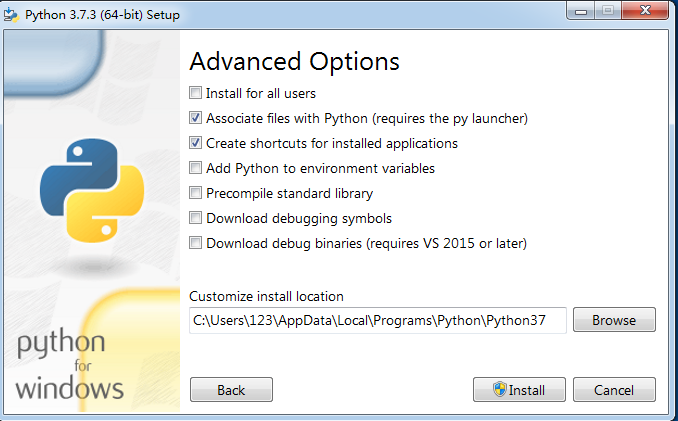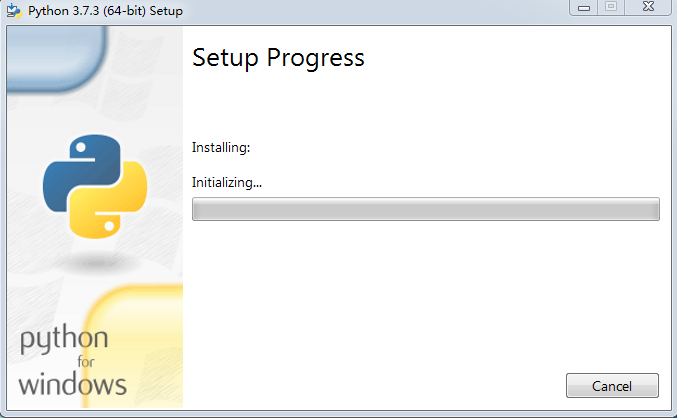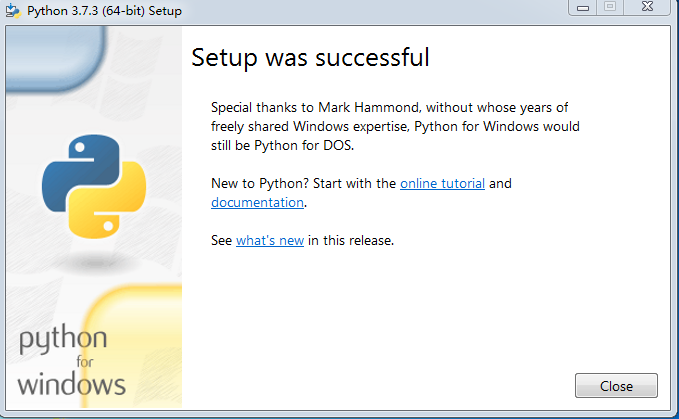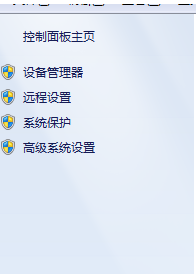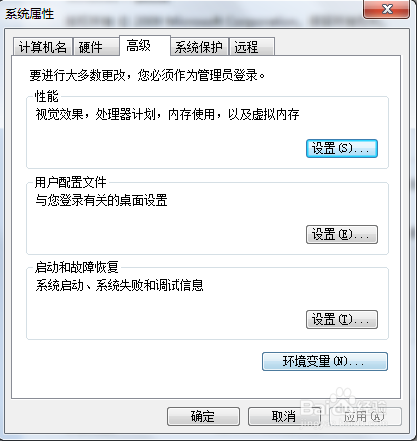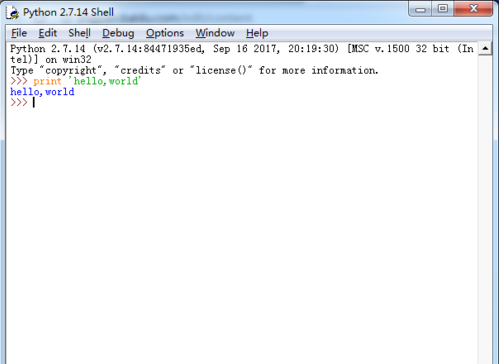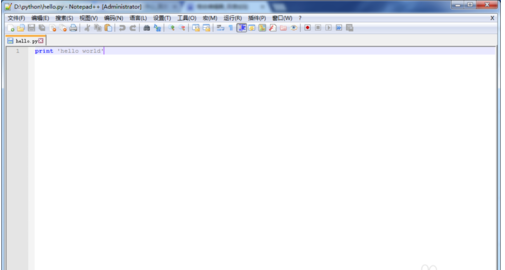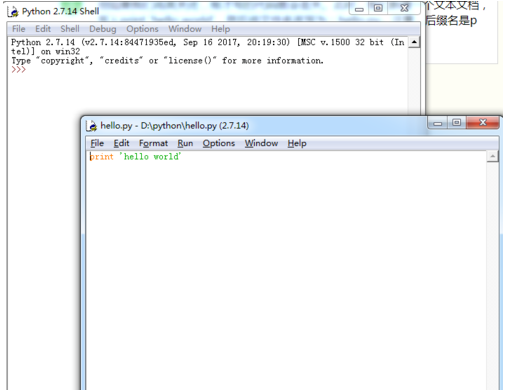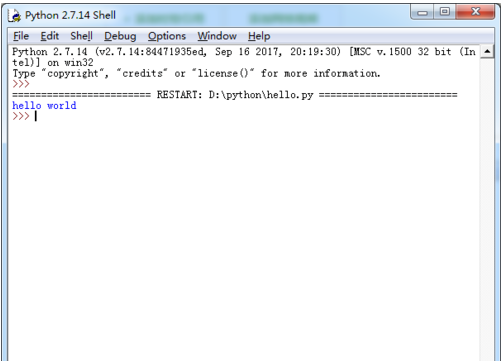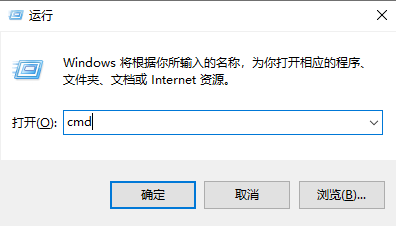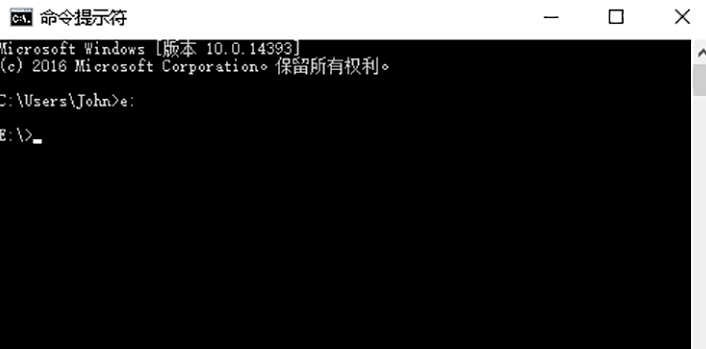您现在的位置是:网站首页> 软件下载软件下载
Python3.9.4 for Windows
![]() 2023-11-03
504人已围观
2023-11-03
504人已围观
简介 Python官方版是一种面向对象、直译式计算机程序设计语言,也是一种功能强大而完善的通用型语言,Python官方版语言具有非常简捷而清晰的语法特点,适合完成各种高层任务,几乎可以在所有的操作系统中运行。
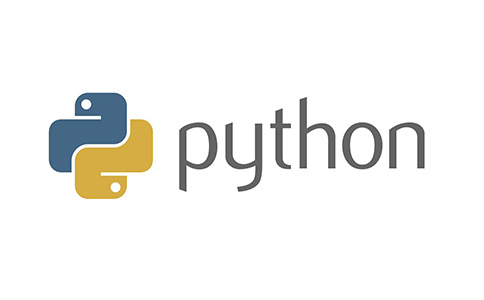
- 2.4.2.1 官方版查看
- 2012 官方版查看
- 1.0.3 官方版查看
- 1.4.6 最新版查看
- 2.4.530.1830 官方版查看
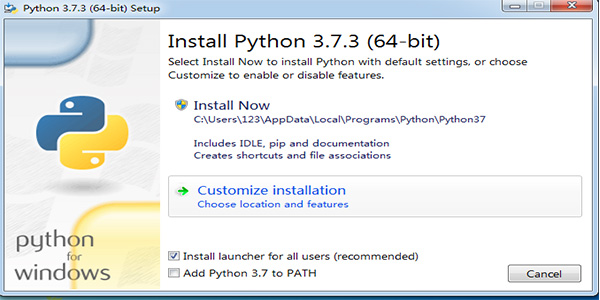
Python软件特色
1、完全模块化,Python核心编程软件支持分层包
2、基于异常的错误处理
3、非常高级别的动态数据类型
4、广泛的标准库和第三方模块,Python核心编程软件几乎被用于每个任务
5、扩展和模块易于使用C,C ++(或Jython Java,或IronPython的.NET语言)
6、可嵌入应用程序作为脚本界面

Python软件功能
Python软件是强大的,而且速度很快
Python涵盖从异步处理到压缩文件的所有内容,语言本身就是灵活的强大功能,可以处理任何 问题领域。使用三行代码构建您自己的Web服务器。使用Python强大而动态的内省功能和高级语言功能(如元类, 鸭式打字和 装饰器)构建灵活的数据驱动代码。Python可以让您快速编写所需的代码。而且,由于高度优化的字节编译器和支持库,对于大多数应用程序,Python代码的运行速度足够快。
Python软件是友好的,容易学习
Python新闻组被称为最友好的人之一。狂热的开发人员和用户社区维护一个 wiki,主办国际和地方 会议,运行开发冲刺,并对在线代码存储库做出贡献。
Python还附带了完整的文档,它们都集成到语言和单独的网页中。在线教程的目标是 经验丰富的程序员和 新手。所有这些都旨在使您快速生产。一流书籍的可用性完成了学习包。
Python核心编程软件是开放的
Python核心编程软件实现是一个开源许可证,使其免费使用和分发,即使是商业用途。在Python软件的许可通过施用的Python软件基金会。
Python安装步骤
1、在本站下载Python压缩包并解压,在电脑本地得到一个.exe文件,双击.exe文件进入软件安装界面,您可以点击【Install Now】软件会默认安装,或者您可以点击【customize Installation】自定义安装。然后您可以勾选【Add Python to PATH】添加环境变量。
2、选择Python安装程序和安装位置,您可以点击【Install】,软件会默认安装,或者您可以自行够选安装程序,点击【Browse】在打开的窗口中,您可以自行选择软件安装位置,选择完成后点击【Install】。
3、Python正在安装中,您需要耐心等待软件安装完成就可以了。
4、Python安装完成,点击【close】退出软件安装。
Python环境变量配置
1、找到计算机,点击鼠标右键在弹出的选项中点击【属性】。
2、然后点击【高级系统配置】。
3、点击【环境变量】。
4、在系统变量中,找到Path,双击,在打开的编辑系统变量中,在末尾添加一个英文的分号,将python软件安装路径复制就可以了。
5、点确定,打开命令行,输入python,出现以下提示即为配置成功
Python命令行参数:
-d在解析时显示调试信息
-O生成优化代码 ( .pyo 文件 )
-S启动时不引入查找Python路径的位置
-V输出Python版本号
-X从 1.6版本之后基于内建的异常(仅仅用于字符串)已过时。
-c cmd执行 Python 脚本,并将运行结果作为 cmd 字符串。
file在给定的python文件执行python脚本。
Python使用方法
python怎么运行py文件
方法一:
1、安装python一般都会有一个交互式解释器,如图所示:

2、打开Python交互式解释器,输入测试代码。
3、如果您直接关闭,刚才写的代码就会丢失。此时,您需要新建一个文本文档,写入print 'hello world',然后将文件名改写为:hello.py。
4、打开python解释器,点击顶部的【file】在弹出的选项中点击【open】,选择您刚保存的文件,点击【打开】。
5、打开后会显示您刚才写的代码。
6、点击菜单栏中的【Run】在弹出的选项中点击【run module】,或者直接按F5,运行代码,如下图所示,运行成功,并打印结果。
方法二:
1、使用win+r组合快捷键,在运行栏中输入cmd打开命令行窗口。
2、在命令提示符窗口中首先进入py命令所在的文件夹。小编使用的py命令位于e盘根目录下。dos命令中切换根目录直接输入驱动器盘符即可。
点击排行
- 编解码软件下载 EPC编解码工具 v1.0 绿色版 下载-
- WizPort下载 WizPort端口精灵 V1.0 绿色免费版 下载-
- 命令行软件下载 奇阳命令行工具 v1.0 免费绿色版 下载-
- app builder32位下载 web可视化开发工具App Builder v2022.17 32位 多语破解版 下载-
- 编程工具下载 PySide(编程软件) v1.2.2 免费安装版 下载-
- ARM Development Studio 2021破解下载 ARM集成开发环境IDE软件ARM Development Studio 2021 v2021.0.8 破解版(附安装教程+破解文件) 下载-
- Rancher K8S工具下载 K8s与容器管理工具Rancher Desktop 1.0 官方正式版 下载-
- Altair Compose2021破解版下载 专业编程软件Altair Compose v2021.2.0 破解版(附破解教程) 64位 下载-
本栏推荐
-

编解码软件下载 EPC编解码工具 v1.0 绿色版 下载-
-

WizPort下载 WizPort端口精灵 V1.0 绿色免费版 下载-
-

命令行软件下载 奇阳命令行工具 v1.0 免费绿色版 下载-
-

app builder32位下载 web可视化开发工具App Builder v2022.17 32位 多语破解版 下载-
-

编程工具下载 PySide(编程软件) v1.2.2 免费安装版 下载-
-
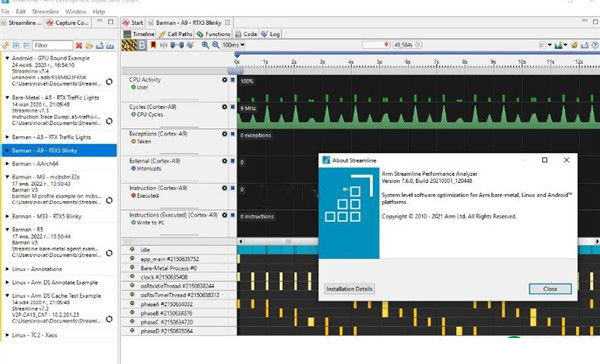
ARM Development Studio 2021破解下载 ARM集成开发环境IDE软件ARM Development Studio 2021 v2021.0.8 破解版(附安装教程+破解文件) 下载-
-

Rancher K8S工具下载 K8s与容器管理工具Rancher Desktop 1.0 官方正式版 下载-
猜你喜欢
- 编解码软件下载 EPC编解码工具 v1.0 绿色版 下载-
- WizPort下载 WizPort端口精灵 V1.0 绿色免费版 下载-
- 命令行软件下载 奇阳命令行工具 v1.0 免费绿色版 下载-
- app builder32位下载 web可视化开发工具App Builder v2022.17 32位 多语破解版 下载-
- 编程工具下载 PySide(编程软件) v1.2.2 免费安装版 下载-
- ARM Development Studio 2021破解下载 ARM集成开发环境IDE软件ARM Development Studio 2021 v2021.0.8 破解版(附安装教程+破解文件) 下载-
- Rancher K8S工具下载 K8s与容器管理工具Rancher Desktop 1.0 官方正式版 下载-